

|
WPS是英文Word Processing System(文字处理系统)的缩写。它集编辑与打印为一体,具有丰富的全屏幕编辑功能,而且还提供了各种控制输出格式及打印功能,使打印出的文稿即美观又规范,基本上能满足各界文字工作者编辑、打印各种文件的需要和要求。 在使用Word文档时,有时候因为没有及时保存,突然断电或者死机导致资料保存失败,或者工作被打断忘记按保存,其实这些小细节很困扰工作。事实上,Word文档可以设置自动保存功能,今天小编教大家怎么设置自动保存。 首先,我们打开一个文档,进入编辑状态,如下: 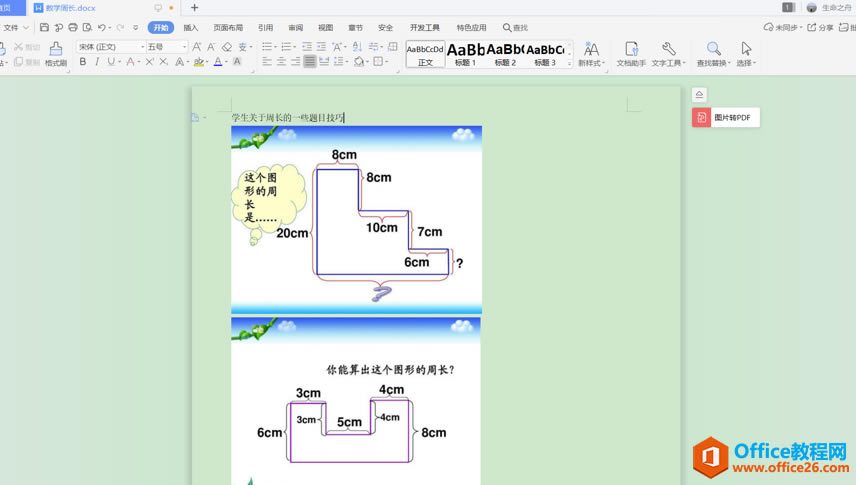 ? ?打开Word文档,点击左上角的“文件”下拉的“选项”,如下图红色方框标注所示: 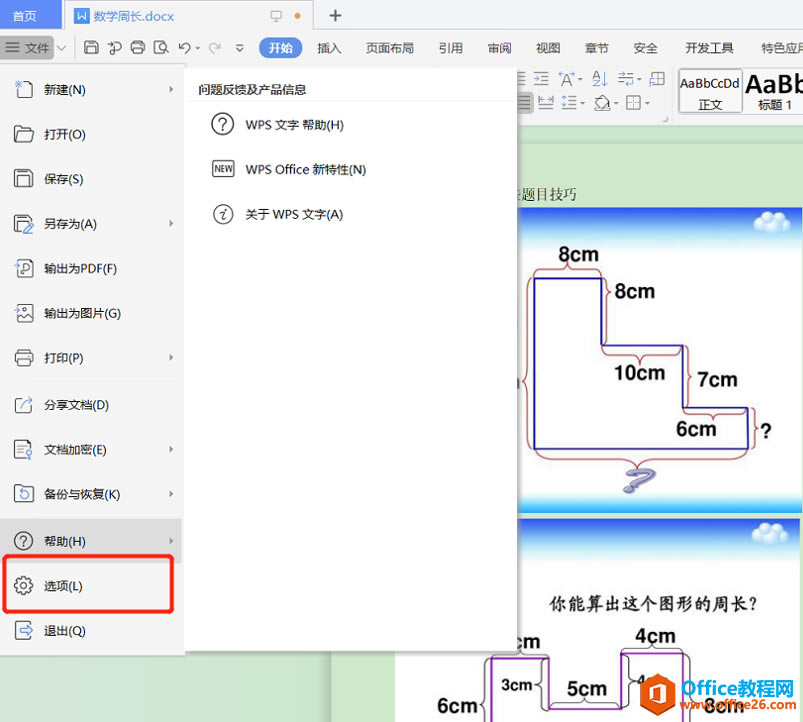 ? ?文档中会弹出“Word选项”的对话框,点击左下角的【备份中心】,如: 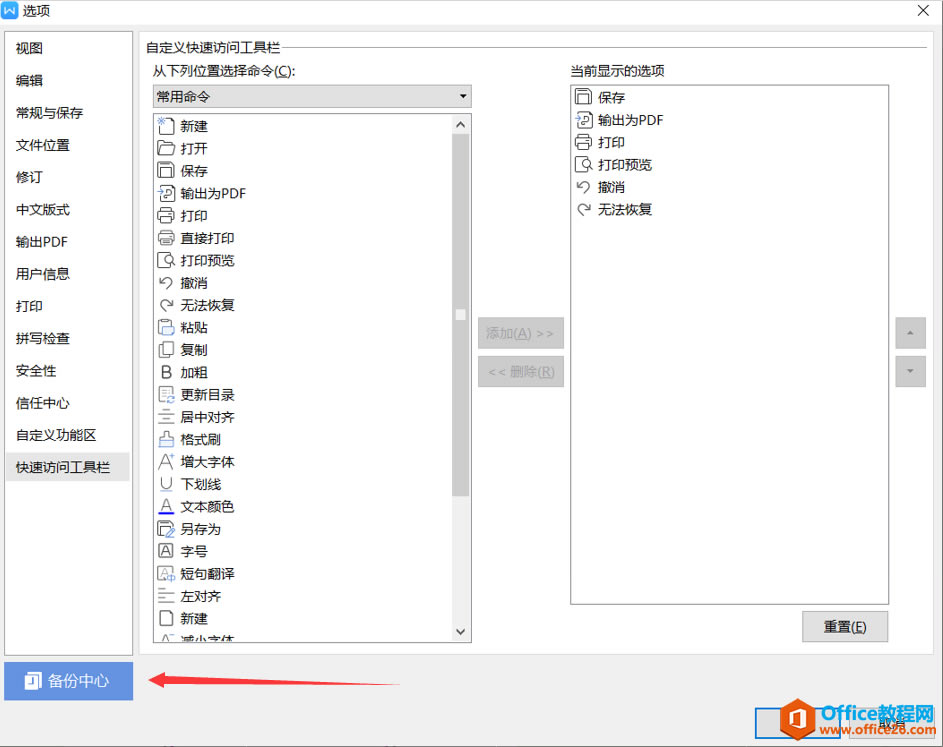 ? ?点“备份中心”界面左下角的“设置,如下图: 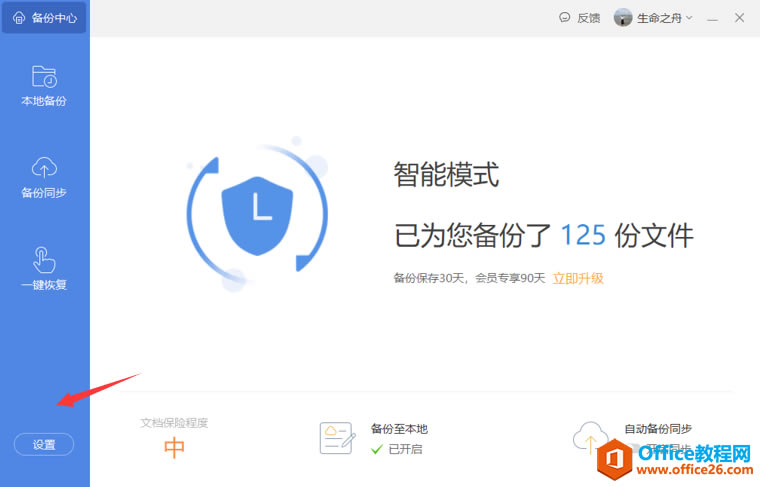 ? ?在“备份至本地”下方点先“定时备份”后面的时间可以根据自己的需要进行设置,最小间隔时间为“0小时1分钟”,可以根据自己的情况来设定时间,还可以同步到手机上,如下图所示: 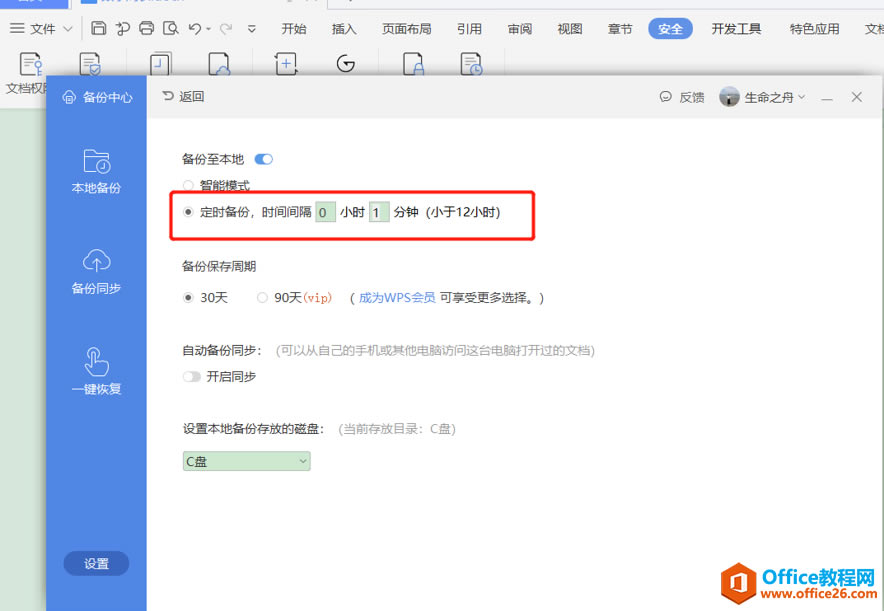 ? ?点击【确定】后,每隔一分钟,系统就会自动备份一次。这样方便编辑文档后,资料随时保存,不会丢失资料。 在中国大陆,金山软件公司在政府采购中多次击败微软公司,现的中国大陆政府、机关很多都装有WPS Office办公软件。 |
温馨提示:喜欢本站的话,请收藏一下本站!